Underhållsprocedur
Om utskriftsresultatet är suddigt, färgerna inte skrivs ut korrekt eller utskriftsresultaten inte är tillfredsställande (t.ex. raka linjer skrivs ut feljusterade) ska du utföra underhållsproceduren nedan.
 Viktigt!
Viktigt!
- Försök inte skölja eller torka av skrivhuvudet eller bläckbehållare. Det kan medföra problem med skrivhuvudet eller bläckbehållare.
 Obs!
Obs!
-
Kontrollera att den orangefärgade skyddstejpen inte sitter kvar på bläckbehållaren.
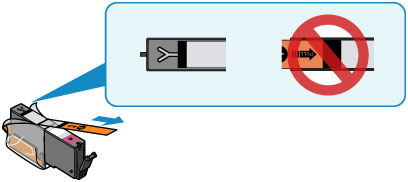
-
Öppna skannerenheten/luckan och kontrollera att lampan på bläckbehållaren lyser. Om lamporna är släckta eller blinkar ska du vidta lämpliga åtgärder.
-
Utskriftsresultatet kan förbättras om du ökar drivrutinens inställning för utskriftskvalitet.
-
För Windows:
-
För Mac OS:
-
Om utskrifterna är suddiga eller ojämna:
-
Steg1 Skriv ut testmönstret för munstycken.
Från skrivaren
Från datorn
-
För Windows:
-
För Mac OS:
-
-
Om linjer saknas eller det finns vita horisontella ränder i mönstret:

-
Steg3 Rengör skrivhuvudet.
Från skrivaren
Från datorn
-
För Windows:
-
För Mac OS:
När du har rengjort skrivhuvudet ska du skriva ut och granska ett testmönster för munstycken:
 Steg1
Steg1 -
-
Om problemet inte är löst efter det att du genomfört steg1 till steg3 två gånger:

-
Steg4 Djuprengöring av skrivhuvudet.
Från skrivaren
Från datorn
-
För Windows:
-
För Mac OS:
-
 Obs!
Obs!
-
När du har utfört rutinen till och med steg 4 och detta inte har löst problemet stänger du av strömmen och genomför sedan ännu en djuprengöring av skrivhuvudet efter 24 timmar.
Om problemet fortfarande kvarstår kan skrivhuvudet vara skadat. Kontakta Canons servicecenter.
Om utskriftsresultaten blir ojämna genom att exempelvis raka linjer blir sneda:
-
Steg Justera skrivhuvudet.
Från skrivaren
Från datorn
-
För Windows:
-
För Mac OS:
-

